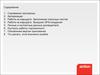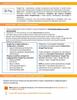Similar presentations:
Владение WhatsApp Messenger
1.
Владение WhatsApp Messenger2.
Что такое WhatsApp?WhatsApp — это мессенджер или сист
ема обмена мгновенными сообщения
ми между пользователями с помощью
сети интернет. Позволяет пересылать
текстовые сообщения, различного род
а изображения, аудио- и видеозаписи
и т.д. Поддерживается множеством пл
атформ, включая такие популярные, к
ак Android, Windows Mobile, Nokia Sym
bian, iOS, Windows и т.д.
3.
Как пользоваться WhatsApp?Это очень просто. Сначала вам нужно скача
ть приложение на свой смартфон. Как это сд
елать, мы подробно рассказывали ранее.
После установки нужно запустить WhatsApp
и пройти быструю регистрацию. Особенност
ь приложения такова, что в качество логина
используется номер мобильного устройства
пользователя, причем доступ к телефонной к
ниге приложение получает автоматически. З
айдя в контакты WhatsApp, вы сразу увидите
друзей, которые используют приложение, по
сле чего можете начинать с ними общаться.
4.
Как происходит общение?Вы можете отсылать сообщения или звонить и
м напрямую. Плата за это не взимается, разве
что за мобильный трафик
Также можно пользоваться групповыми чатами
, которые объединяют сразу нескольких пользо
вателей, оставлять голосовые сообщение, отпр
авлять изображения или видеоролики и т.д.
Все это делать настолько просто, что вы сразу
поймете, где и на какие кнопки необходимо наж
имать. Этим-то и хорош WhatsApp.
5.
Как отправить текстовое сообщениеНажмите Чаты.
Нажмите на значок «Новый чат». Он нах
одится в правом верхнем углу экрана.
Выберите контакт. Нажмите на имя конт
акта, которому вы хотите отправить сооб
щение. Откроется чат с этим контактом.
Коснитесь текстового поля. Оно находит
ся внизу экрана.
Введите текст сообщения, которое вы хо
тите отправить.
Отправьте сообщение. Для этого нажмит
е на значок «Отправить» справа от текст
ового поля. Сообщение отобразится спр
ава в чате.
6.
Отправка фотоНа Android-смартфоне нажмите на зна
чок в правой части текстового поля.
Выберите тип отправляемого файла.
Выберите значок фото
Выберите изображение для отправки
Нажмите на галочку в верхнем углу
Отправьте фото, нажав на зеленую кн
опку у правом углу
7.
Звонки по WhatsAppВыберите контакт. Нажмите на им
я контакта, которому вы хотите по
звонить. Откроется чат с этим кон
тактом.
Нажмите на значок «Звонок». Это
значок в виде телефонной трубки
в верхней правой части экрана. В
ы позвоните выбранному контакту
через WhatsApp.
Переключитесь на видеозвонок. К
огда человек ответит вам, нажмит
е на значок в виде видеокамеры в
верхней части экрана.

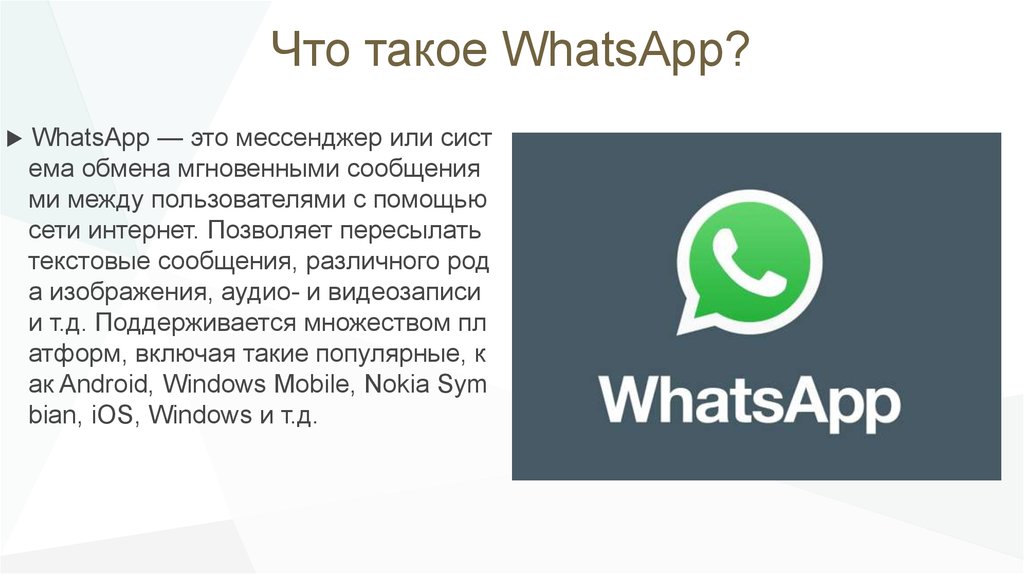
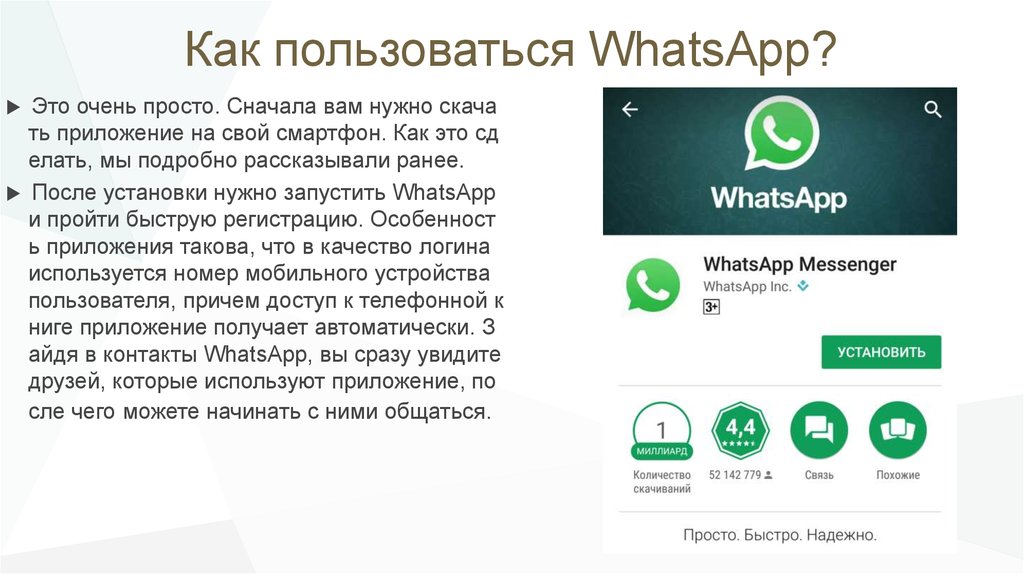
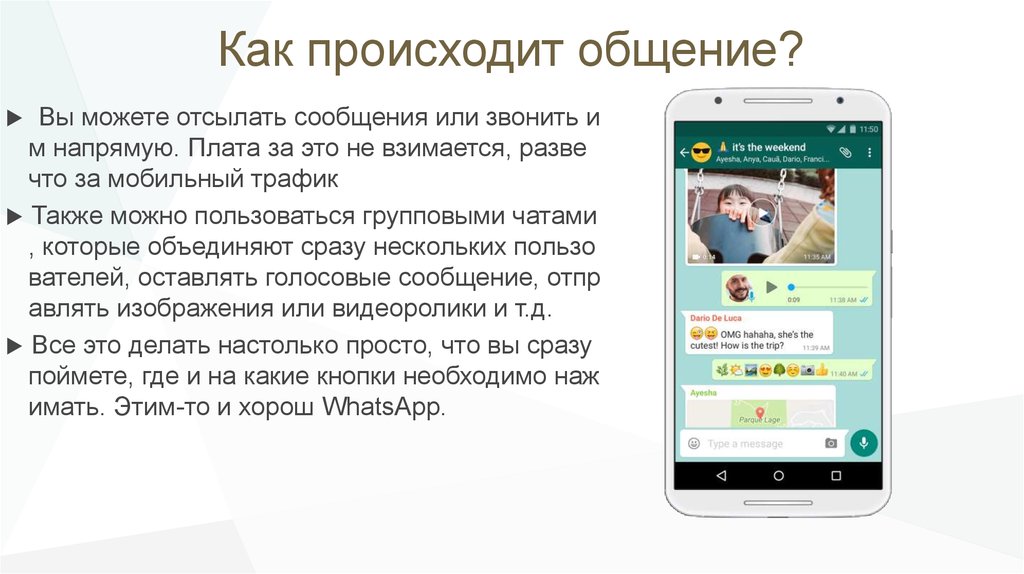
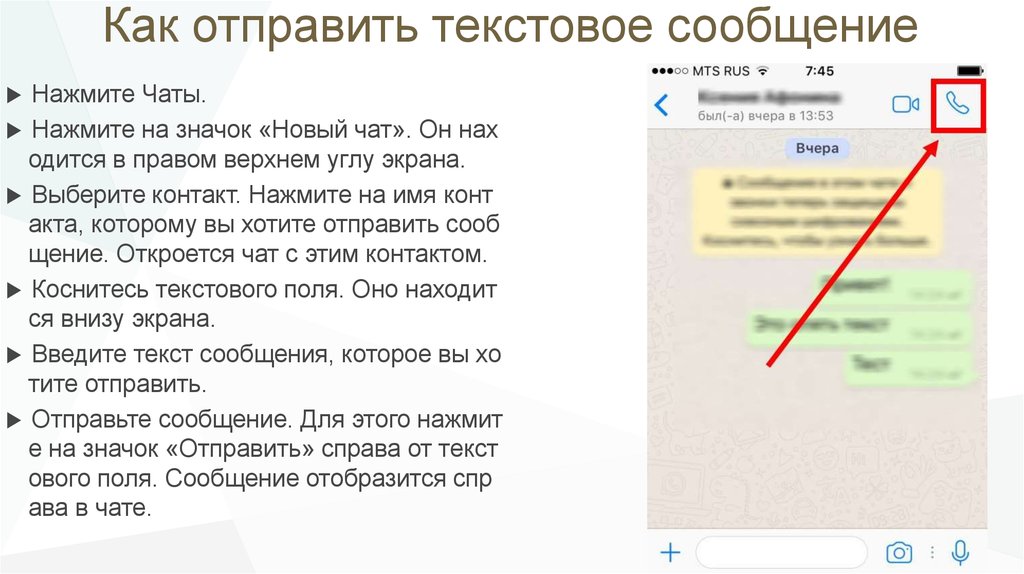
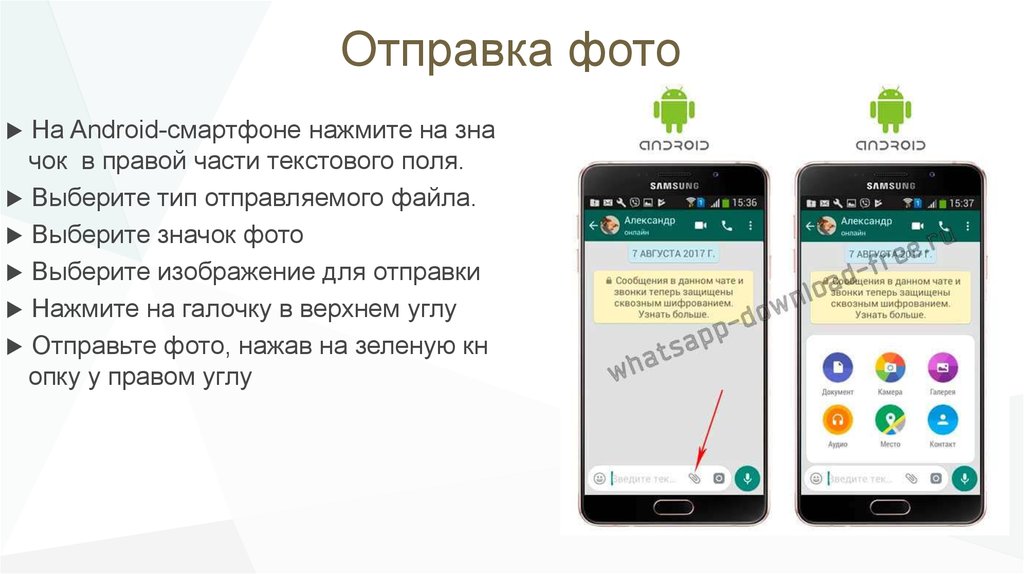
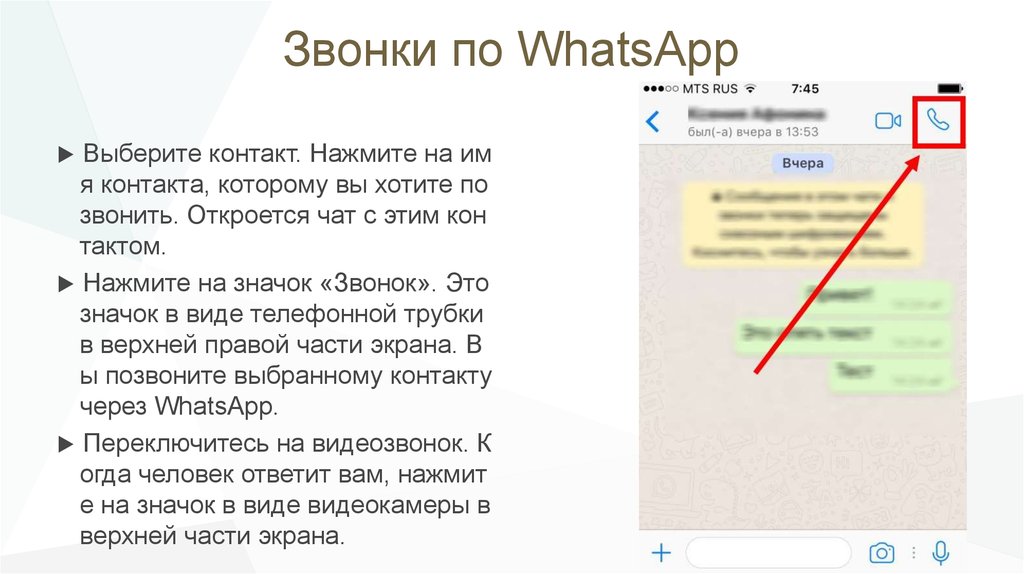
 software
software